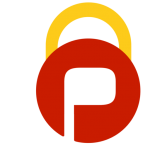Saber cómo encriptar un pendrive va a permitirte tener una mayor seguridad. En primer lugar, al guardar información sensible en un dispositivo como un USB, puede ser vulnerable a robos, pérdidas o extravíos, lo que podría provocar una filtración de datos privados. La encriptación de los datos del pendrive ayuda a proteger la información en caso de que caiga en malas manos, ya que los datos están protegidos por una clave de cifrado que solo tú debes conocer.
Pero también ayuda a prevenir la propagación de virus y malware. Si un pendrive no está protegido y es infectado por un virus, ese virus puede propagarse fácilmente a otros dispositivos cuando conectes el USB. Sin embargo, si está encriptado se infecta con algún virus, los archivos quedarán protegidos, evitando la propagación del virus a otros equipos.
Por lo tanto, la encriptación de los datos del pendrive es una medida importante de seguridad que ayuda a proteger los datos personales y empresariales.
Como ya te explicamos en nuestra guía sobre los mejores programas de encriptación, hay algunos softwares que puedes utilizar para encriptar un USB fichero a fichero. Sin embargo, los que te proponemos hoy (Bitlocker, Veracrypt y Diskcryptor) se encargarán de cifrar el USB por completo, y ahí radica su principal diferencia y el porqué los recomendamos en esta guía.
Cómo encriptar un pendrive con BitLocker paso a paso
Para encriptar un pendrive en un PC con Windows, BitLocker es el método más sencillo. Sobre todo porque está integrado en el sistema de Windows y resulta más cómodo a la hora de cifrar memorias USB de forma ocasional.
Te contamos más de este programa en nuestra guía sobre cómo activar Bitlocker en Windows 10.
Si quieres saber cómo encriptar un pendrive con Bitlocker, insértalo en tu equipo y sigue estos sencillos pasos:
Dirígete a Equipo, haz clic con el botón derecho en la unidad flash USB que quieras cifrar y luego selecciona Activar BitLocker en el menú contextual. El asistente de Cifrado de unidad BitLocker se abrirá e inicializará rápidamente la unidad flash USB.

BitLocker te pregunta cómo deseas desbloquear la unidad USB. Para mayor comodidad, puedes seleccionar «Usar una contraseña para desbloquear la unidad» e ingresar una contraseña segura. Luego haz clic en Siguiente.

Antes de que comience el cifrado, BitLocker generará una clave de recuperación que puedes usar para acceder a la unidad flash USB si olvidas tu contraseña o pierde su tarjeta inteligente. Por lo tanto, debes elegir una ubicación segura para guardar la clave de recuperación de BitLocker. Después de eso, haz clic en Siguiente.
Ahora, elige la cantidad de tu disco para cifrar y luego haz clic en Siguiente.

BitLocker comenzará a cifrar la unidad flash USB. Solo espera a que se complete el proceso de encriptación. Esto tomará un tiempo, dependiendo de la capacidad de tu unidad USB y la cantidad de archivos que se cifrarán.

Después del cifrado, cada vez que conectas esta unidad flash USB a cualquier PC, debe usar tu contraseña o clave de recuperación para desbloquearla y acceder a los archivos que contiene.
Cómo encriptar un pendrive con VeraCrypt
VeraCrypt es una opción de terceros gratuita disponible para Windows, Linux y macOS. Es el sucesor del famoso Trupecrypt, y de uso común para cifrar discos duros o unidades flash USB. Es una opción open source mucho más potente que Bitlocker, pensada para usuarios más avanzados que buscan niveles mayores de privacidad y seguridad.
Te contamos paso a paso cómo funciona Veracrypt:
Inicia VeraCrypt y, en la ventana de VeraCrypt, haz clic en Crear volumen.

Selecciona la opción que dice «Cifrar partición/unidad secundaria» y luego selecciona en Siguiente para avanzar.

Elige un tipo de volumen que desees crear y, en la página siguiente, haz clic en Seleccionar dispositivo. Seleccione la unidad flash USB que deseas cifrar de la lista de dispositivos y haz clic en Aceptar. Luego selecciona el botón para continuar.



Elige un modo de creación de volumen y haz clic en Siguiente. Si tienes datos importantes almacenados en la unidad USB, elige «Cifrar partición en su lugar». De lo contrario, elige donde dice “Crear volumen cifrado y formatearlo».

Elige un algoritmo de cifrado o mantén la configuración predeterminada. Luego establece una contraseña segura para cifrar la unidad flash USB.


A continuación, solo espera a que se complete el cifrado.

Cómo encriptar un pendrive con DiskCryptor
DiskCryptor es otra herramienta de cifrado de disco completo gratuita y de código abierto que te permite cifrar sus unidades flash USB. Los primero es descargar e instalar en tu PC con Windows 10. Luego sigue estos sencillos pasos:
Inicia DiskCryptor, haz clic en la unidad flash USB y selecciona Encrypt.

Selecciona un algoritmo de cifrado o mantén la configuración predeterminada y luego haz clic en Siguiente.

Establece una contraseña segura para la unidad flash USB y luego haz clic en Aceptar para iniciar el cifrado.

Por último, solamente espera a que se complete el proceso de encriptación. Esto lleva un tiempo, dependiendo de la capacidad de la unidad flash USB.
Conclusiones
Así de sencillo es encriptar un pendrive sin ninguna dificultad. BitLocker es la opción más sencilla si usamos Windows. En términos de seguridad, tanto Bitlocker como Veracrypt y Diskcriptor son programas que nos ofrecen una protección fiable para nuestros datos, aunque VeraCrypt puede ser una mejor opción si necesitamos una encriptación más personalizada o si utilizamos múltiples sistemas operativos.